티스토리 블로그 추가 검색 노출: 빙(Bing) & 줌(Zum) 등록 가이드
티스토리 블로그 검색 노출 최적화 시리즈의 마지막 단계입니다. 앞서 구글 서치 콘솔과 네이버 서치 어드바이저 등록 방법을 다루었습니다. 이번에는 주요 포털 외에 추가적으로 등록하여 블로그 방문자 유입 경로를 다양화할 수 있는 마이크로소프트 빙(Bing) 웹마스터 도구와 줌(Zum) 검색에 사이트를 등록하는 방법을 상세히 알려드리겠습니다.

티스토리 블로그 빙 웹마스터 도구 및 줌 검색 등록 방법 안내 이미지
티스토리 블로그 검색 노출 설정 단계
- 주요 포털사이트인 구글과 네이버 등록 작업이 완료되었다는 가정 하에, 이제 마지막으로 빙과 줌 사이트 등록 과정을 설명합니다.
- 1. 구글 서치 콘솔 등록 (완료)
- 2. 네이버 서치 어드바이저 등록 (완료)
- 3. 빙 웹마스터 도구 등록 ◀
- 4. 줌 검색서비스 등록 ◀
3. 빙 웹마스터 도구 (Bing Webmaster Tools) 등록

구글 검색창에서 '빙 웹마스터 도구' 검색 결과
- 검색 포털에서 "빙 웹마스터 도구"를 검색하여 공식 사이트 링크로 접속합니다.

빙 웹마스터 도구 로그인 화면 (마이크로소프트, 구글, 페이스북 계정 지원)
- 사이트 우측 상단의 [로그인] 버튼을 클릭합니다. 마이크로소프트(Microsoft), 구글(Google), 페이스북(Facebook) 계정 중 편한 유형으로 로그인할 수 있습니다.

빙 웹마스터 도구 사이트 추가 옵션: 구글 서치 콘솔에서 가져오기 vs 수동 추가
- 로그인 후 사이트 추가 화면이 나타납니다. 이미 구글 서치 콘솔(Google Search Console)에 블로그를 등록했다면, 왼쪽의 [가져오기] 버튼을 클릭하여 간단하게 연동할 수 있습니다. 이것이 가장 편리한 방법입니다.
- 아래에서는 구글 서치 콘솔에서 가져오는 방법과 수동으로 추가하는 방법 두 가지를 각각 설명드리겠습니다.
구글 서치 콘솔에서 가져오기 (권장)

빙 웹마스터 도구: 구글 서치 콘솔 가져오기 진행 화면
- 왼쪽 메뉴에서 [가져오기]를 클릭하면 구글 계정 인증 후, 서치 콘솔에 등록된 사이트 목록이 나타납니다. 티스토리 블로그를 선택하고 우측 하단의 [가져오기] 버튼을 클릭합니다.
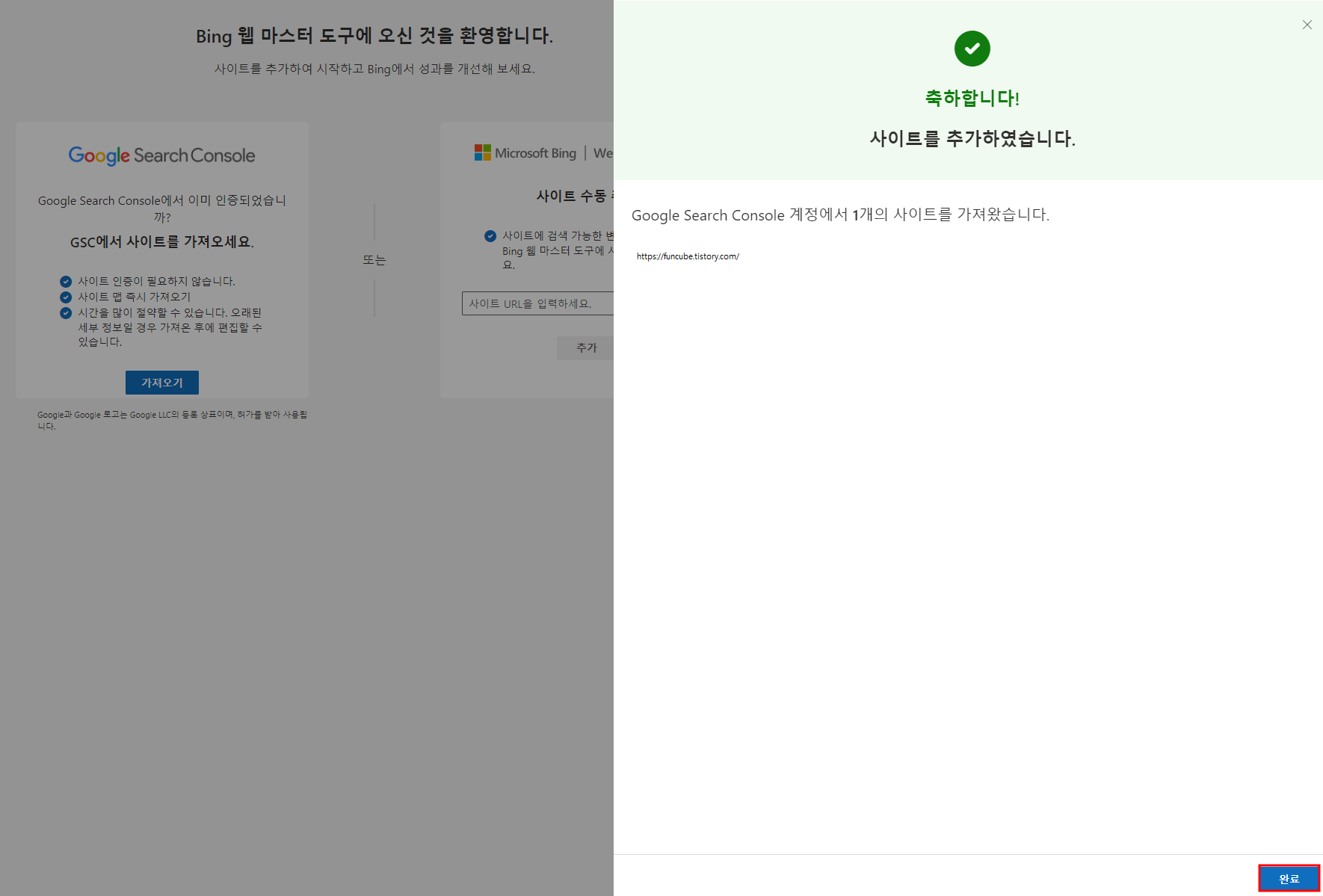
빙 웹마스터 도구: 구글 서치 콘솔 가져오기 완료 화면
- 잠시 기다리면 "축하합니다! 사이트를 성공적으로 추가했습니다."라는 메시지와 함께 사이트 등록이 완료됩니다. [확인] 버튼을 누르면 웹마스터 도구 대시보드로 이동합니다.
사이트 수동 추가 방법
참고: 대부분의 경우 구글 서치 콘솔 연동으로 충분하므로, 빙 웹마스터 도구만 별도로 등록하는 경우는 드뭅니다. 하지만 수동 등록 절차는 다음과 같습니다.
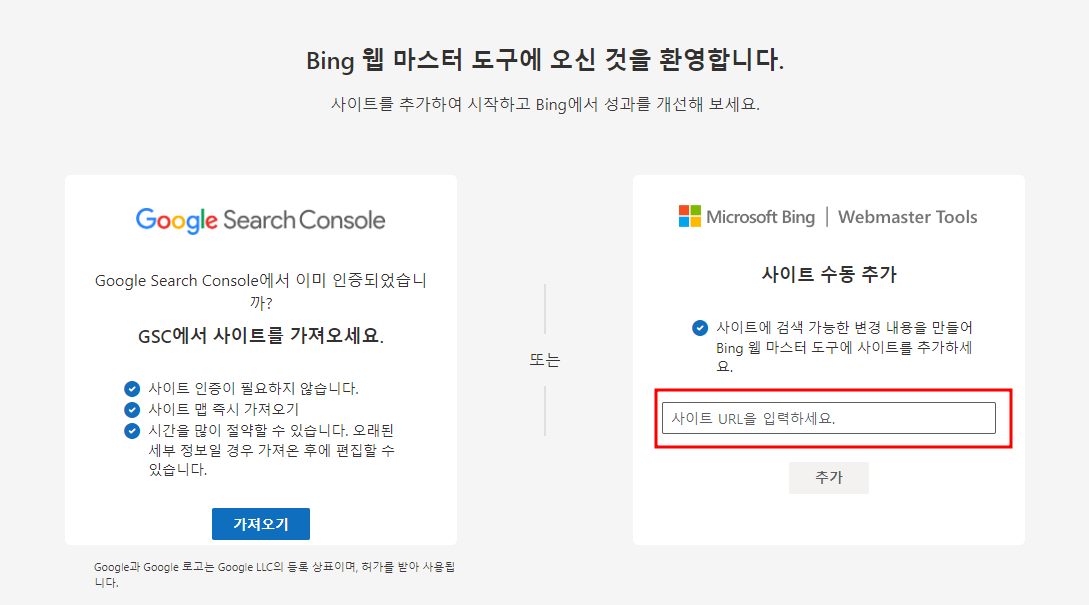
빙 웹마스터 도구: 사이트 수동 추가 입력란
- 초기 사이트 추가 화면에서 우측 '수동으로 사이트 추가' 영역에 자신의 티스토리 블로그 주소 (예: `https://yourblog.tistory.com`)를 입력하고 [추가] 버튼을 클릭합니다.
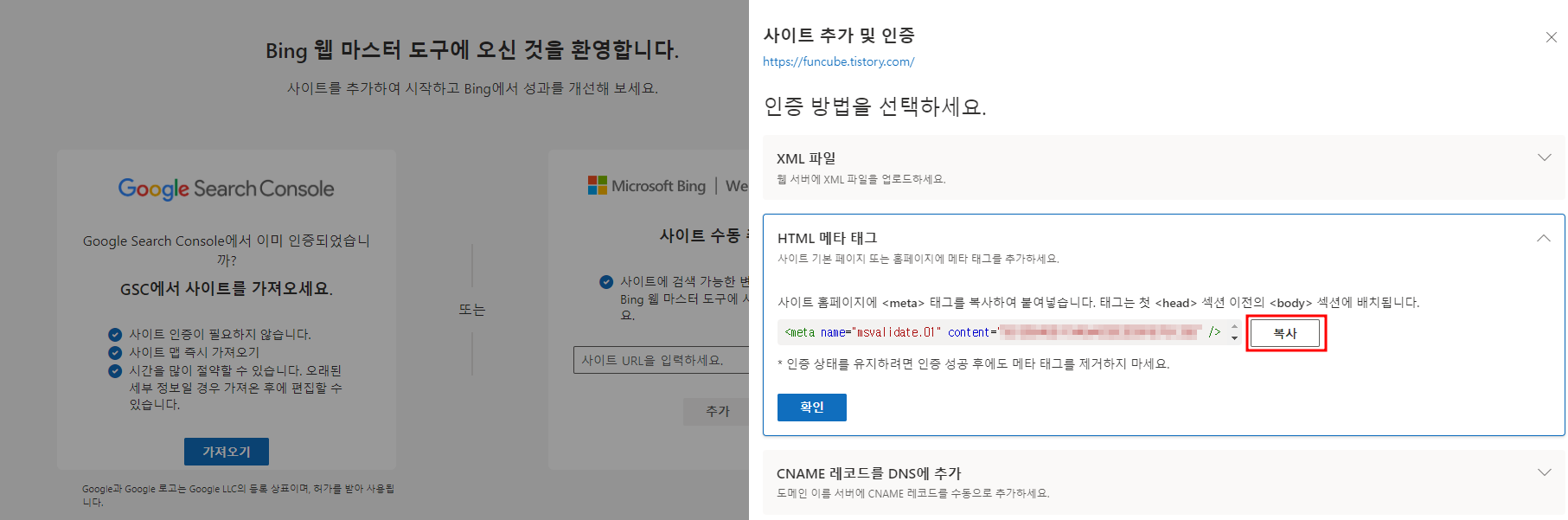

빙 웹마스터 도구 소유권 확인 방법: HTML 메타 태그 코드 복사
- 소유권 확인 방법 선택 화면이 나타나면, 'HTML 메타 태그'를 선택합니다. 표시되는 `` 코드를 [복사] 버튼을 눌러 복사합니다. 복사 후 티스토리 관리 페이지의 [스킨 편집] 메뉴로 이동합니다.
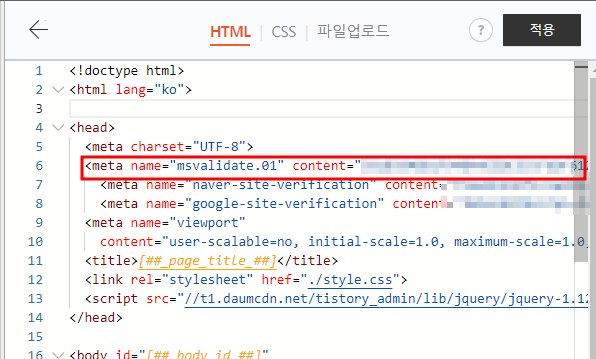
티스토리 스킨 편집: HTML 편집 화면에서 복사한 메타 태그 붙여넣기
- 스킨 편집 화면에서 [html 편집]을 클릭하고, HTML 코드 중 `` 섹션 안쪽(보통 `` 바로 아래 또는 다른 `` 태그 근처)에 복사한 메타 태그를 붙여넣습니다. 이후 [적용] 버튼을 눌러 변경 사항을 저장합니다.

빙 웹마스터 도구: HTML 메타 태그 확인 버튼 클릭
- 다시 빙 웹마스터 도구 화면으로 돌아와 [확인] 버튼을 클릭합니다. 빙이 블로그에서 메타 태그를 성공적으로 찾으면 소유권 확인이 완료되고 사이트 등록이 마무리됩니다.
빙 웹마스터 도구 활용
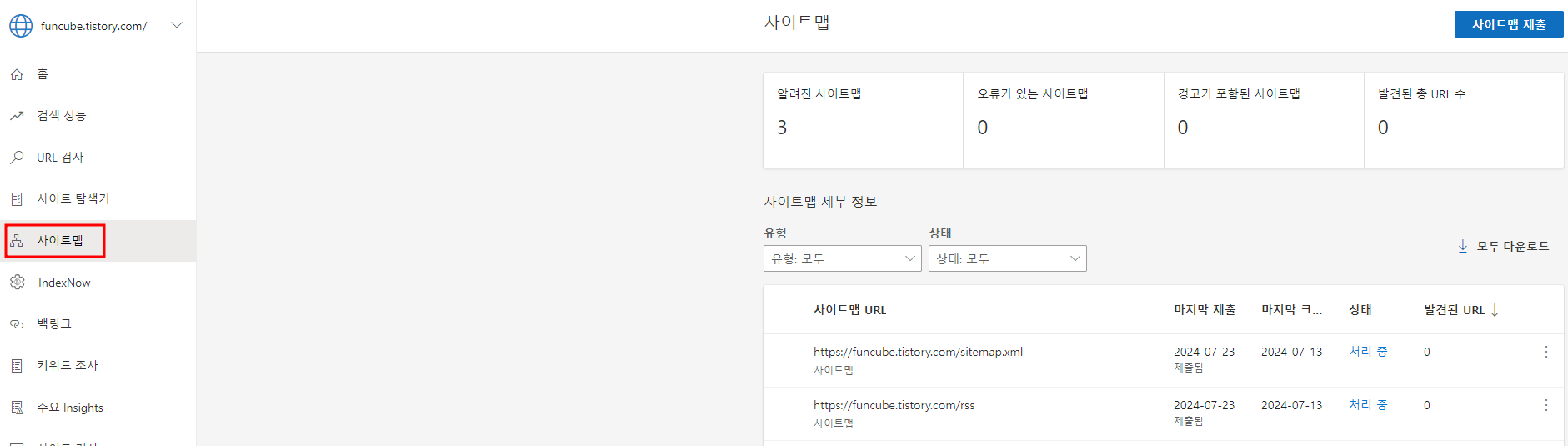
빙 웹마스터 도구: 사이트맵 및 RSS 제출 확인 화면
- 사이트 등록 완료 후 빙 웹마스터 도구 대시보드에 접속할 수 있습니다. 좌측 메뉴에서 [사이트맵]으로 이동하면 이전에 구글 서치 콘솔에서 가져왔거나 직접 제출한 사이트맵(`sitemap.xml`)과 RSS 피드(`rss`)가 정상적으로 등록되었는지 확인할 수 있습니다. 만약 목록에 없다면 상단의 [사이트맵 제출] 버튼을 통해 각각의 주소 (`https://yourblog.tistory.com/sitemap.xml` 및 `https://yourblog.tistory.com/rss`)를 입력하여 추가해주는 것이 좋습니다.

빙 웹마스터 도구: URL 검사 및 색인 요청 기능
- 구글, 네이버와 마찬가지로 빙 웹마스터 도구에서도 [URL 검사] 메뉴를 통해 특정 포스팅 주소를 입력하여 색인 상태를 확인하고, 아직 색인되지 않았다면 [색인 요청] 버튼을 눌러 수동으로 색인을 요청할 수 있습니다. 중요한 새 글 발행 시 활용하면 좋습니다.

빙 웹마스터 도구: 사이트 검사 시작 화면
- [사이트 검사] 기능은 블로그의 SEO 문제점이나 성능 이슈를 진단하는 데 도움을 줍니다. '모든 하위 도메인 크롤링' 옵션을 체크하고, 검사할 페이지 수(기본 20개)를 설정한 후 [검사 시작] 버튼을 눌러 사이트 스캔을 진행할 수 있습니다.
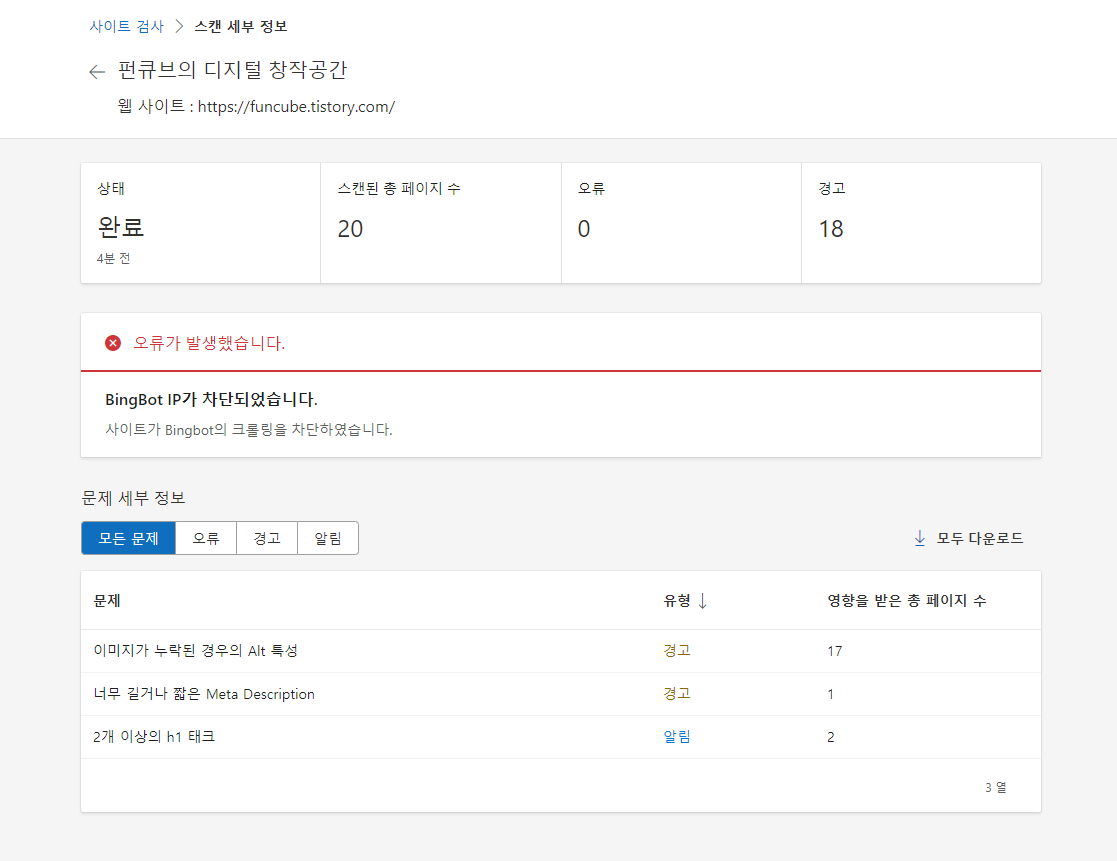
빙 웹마스터 도구: 사이트 검사 결과 보고서 예시
- 스캔은 보통 몇 분 정도 소요되며, 완료 후에는 위와 같이 발견된 문제점 목록을 보여줍니다. 보고서 내용을 확인하여 블로그의 기술적인 문제나 SEO 개선 사항을 파악하고 조치하는 데 참고할 수 있습니다.
4. 줌(Zum) 검색 사이트 등록
중요 참고사항: 줌(Zum) 사이트 등록 절차는 매우 간단하지만, 현재 줌 검색은 티스토리 기본 블로그 주소(`*.tistory.com`) 형태의 블로그 등록을 공식적으로 지원하지 않습니다. 줌에 사이트를 직접 등록하려면 개인 도메인(2차 도메인)을 티스토리 블로그에 연결하여 사용하는 경우에만 가능합니다.
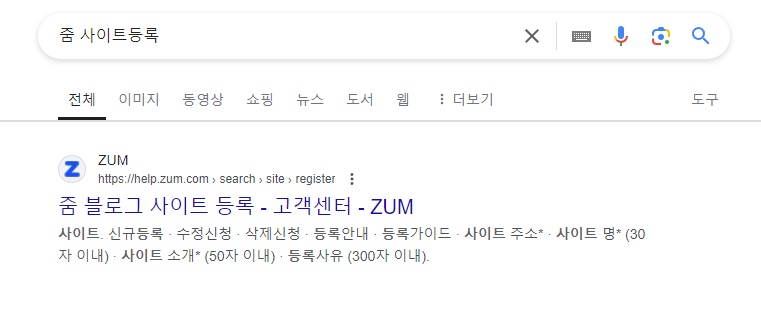
구글 검색창에서 '줌 사이트등록' 검색 결과
- 검색 포털에서 "줌 사이트등록"을 검색하여 줌 고객센터의 사이트 검색 등록 페이지 링크로 접속합니다.
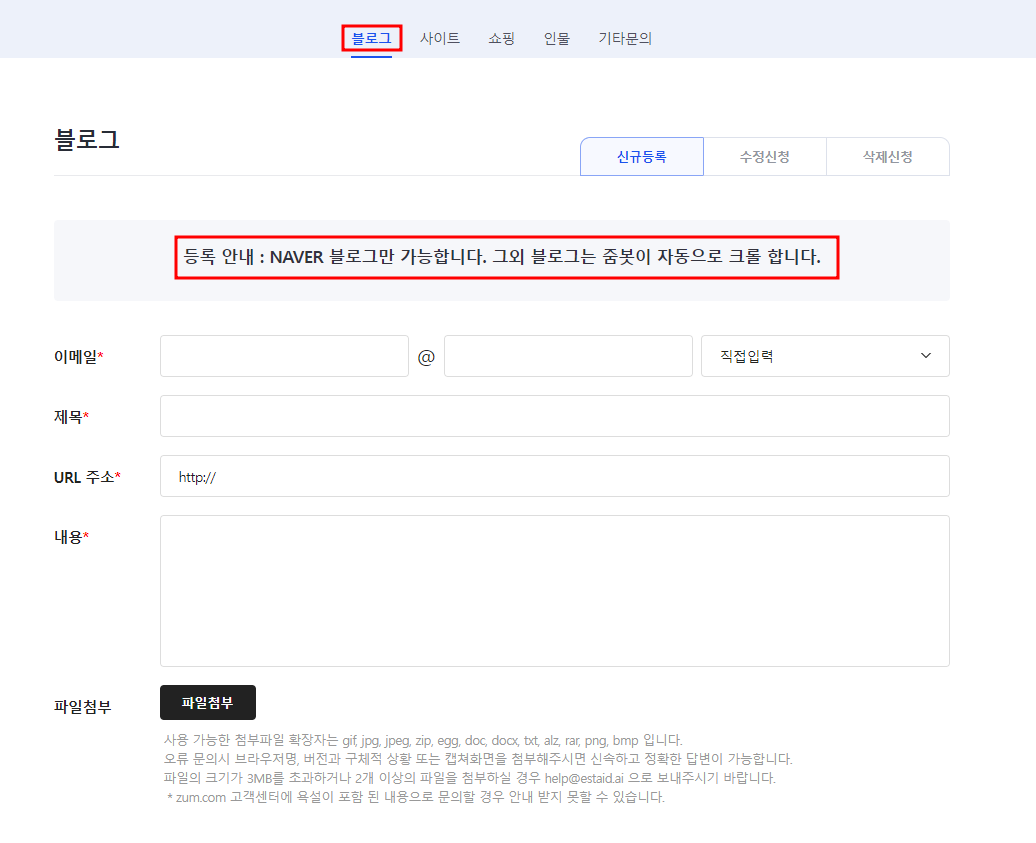
줌 사이트 검색 등록 페이지: '블로그 등록' 섹션 (네이버 블로그만 해당)
- 페이지 상단의 '블로그 등록' 메뉴는 네이버 블로그만 등록 가능하며, 티스토리를 포함한 다른 블로그 서비스는 자동으로 수집된다고 안내되어 있습니다. (자동 수집 시기는 불명확합니다.)
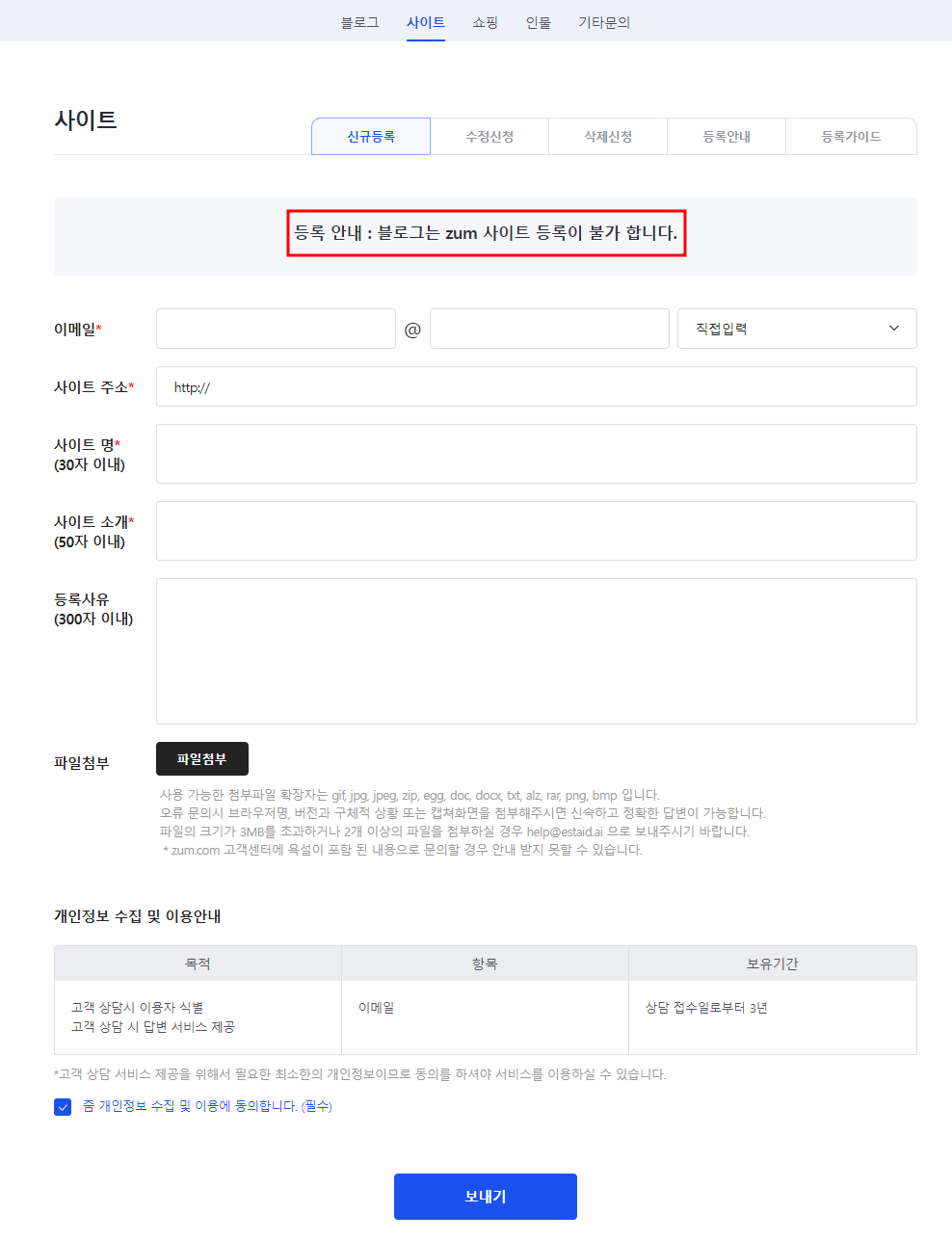
줌 사이트 검색 등록 페이지: '사이트 등록' 신청 양식
- '사이트 등록' 메뉴로 이동하면 신청 양식이 나타납니다. 필수 입력란(사이트 주소, 사이트명, 소개글, 등록 사유, 신청자 정보 등)에 내용을 기입하고 [보내기] 버튼을 누르면 등록 신청이 완료됩니다.
다시 한번 강조하지만, 상단 안내 문구에도 명시되어 있듯이 **블로그 형태의 사이트는 등록이 불가능**합니다. 따라서 이 방법은 티스토리에 개인 도메인을 연결하여 사용하는 경우에만 유효합니다.
마무리
지금까지 티스토리 블로그에 작성된 글을 구글, 네이버 외에 추가적으로 빙(Bing), 줌(Zum)과 같은 포털사이트에 검색 노출시키기 위한 등록 방법에 대해 설명드렸습니다.
특히 빙 웹마스터 도구는 구글 서치 콘솔과 유사한 다양한 분석 및 관리 기능을 제공하므로 적극적으로 활용하면 블로그 성장에 도움이 될 수 있습니다. 줌의 경우 등록 제약이 있지만, 검색 점유율이 비록 낮더라도 유입 경로를 하나라도 더 확보한다는 차원에서 개인 도메인 사용자라면 등록을 고려해볼 수 있습니다.
이 외에도 블로그 검색 노출과 관련된 유용한 정보를 알게 되면 추가적으로 정리하여 공유하도록 하겠습니다.
이 글이 도움이 되셨길 바라며, 앞으로도 유용하고 좋은 정보가 있으면 공유드리도록 하겠습니다.
감사합니다.
'블로그 관리' 카테고리의 다른 글
| 티스토리 블로그 포스팅 원하는 위치로 이동하는 목차 링크 만들기 (0) | 2024.07.30 |
|---|---|
| 티스토리 블로그 인용 색상 및 디자인 변경 (0) | 2024.07.29 |
| 티스토리 블로그 검색 노출 시키기 - 네이버 서치어드바이저&애널리틱스 (구글,네이버,빙,줌) (0) | 2024.07.23 |
| 티스토리 블로그 검색 노출 시키기 - 구글 서치콘솔 (구글,네이버,빙,줌) (0) | 2024.07.22 |
| 티스토리 블로그 색상 선택도구 추가하기 (0) | 2024.07.21 |



